Wie füllt man eine Reihe oder Formel bis zu einer bestimmten Zeile in Excel, ohne ziehen zu müssen?
Wie wir wissen, können wir den Ausfüllknauf nach unten ziehen, um Reihen oder Formeln nach Bedarf auszufüllen. Wenn jedoch Hunderte von Zellen durch Ziehen gefüllt werden müssen, ist das sicherlich keine leichte Aufgabe. Hier stelle ich einige Tricks vor, um Reihen oder Formeln bis zu einer bestimmten Zeile in Excel auszufüllen, ohne ziehen zu müssen.
Reihe ohne Ziehen mit dem Dialogfeld 'Reihe' ausfüllen
Formel ohne Ziehen mit dem Namen-Feld ausfüllen
 Reihe ohne Ziehen mit dem Dialogfeld 'Reihe' ausfüllen
Reihe ohne Ziehen mit dem Dialogfeld 'Reihe' ausfüllen
1. Wählen Sie eine Zelle aus und geben Sie die erste Zahl der Reihe ein.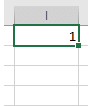
2. Klicken Sie auf Start > Ausfüllen > Reihe.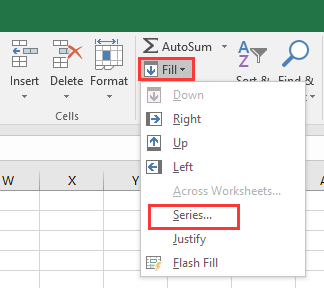
3. Im Reihe Dialogfeld, wenn Sie Zellen in einer Spalte füllen möchten, aktivieren Sie Spalten, falls nicht, aktivieren Sie Zeilen, im Abschnitt Typ , aktivieren Sie Linear, und am unteren Rand des Dialogfelds legen Sie den Schritt- und Stoppwert wie benötigt fest.
4. Klicken Sie auf OK. Die Reihe wurde ausgefüllt.

Entfesseln Sie die Magie von Excel mit Kutools AI
- Intelligente Ausführung: Führen Sie Zellenoperationen durch, analysieren Sie Daten und erstellen Sie Diagramme – alles angetrieben durch einfache Befehle.
- Benutzerdefinierte Formeln: Erstellen Sie maßgeschneiderte Formeln, um Ihre Arbeitsabläufe zu optimieren.
- VBA-Codierung: Schreiben und implementieren Sie VBA-Code mühelos.
- Formelinterpretation: Verstehen Sie komplexe Formeln mit Leichtigkeit.
- Textübersetzung: Überwinden Sie Sprachbarrieren in Ihren Tabellen.
 Formel ohne Ziehen mit dem Namen-Feld ausfüllen
Formel ohne Ziehen mit dem Namen-Feld ausfüllen
Wenn Sie eine Formel ausfüllen möchten, ohne den Ausfüllknauf zu ziehen, können Sie das Namen-Feld verwenden.
1. Geben Sie die Formel in die erste Zelle ein, auf die Sie die Formel anwenden möchten, und kopieren Sie die Formelzelle, indem Sie die Tasten Strg + C gleichzeitig drücken.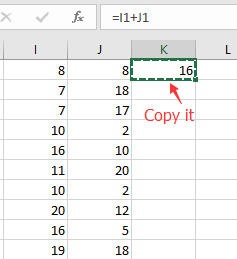
2. Gehen Sie zum Namen-Feld, und geben Sie den Bereich ein, auf den Sie die Formel anwenden möchten, drücken Sie die Eingabetaste, um sie auszuwählen. Siehe Screenshot:
3. Drücken Sie dann die Tasten Strg + V zusammen, um die kopierte Formel in die ausgewählten Zellen einzufügen, und drücken Sie die Eingabetaste . Nun haben die Zellen dieselbe Formel angewendet bekommen.
Wenn Sie dieselbe Formel auf einen Bereich oder eine Spalte von Werten anwenden möchten, können Sie Kutools für Excel’s Operationn-Dienstprogramm verwenden, um es schnell wie im folgenden Screenshot gezeigt zu lösen. Es bietet volle Funktionalität ohne Einschränkungen für 30 Tage. Bitte laden Sie es herunter und probieren Sie es jetzt kostenlos aus.. 
Die besten Produktivitätstools für das Büro
Stärken Sie Ihre Excel-Fähigkeiten mit Kutools für Excel und genießen Sie Effizienz wie nie zuvor. Kutools für Excel bietet mehr als300 erweiterte Funktionen, um die Produktivität zu steigern und Zeit zu sparen. Klicken Sie hier, um die Funktion zu erhalten, die Sie am meisten benötigen...
Office Tab bringt die Tab-Oberfläche in Office und macht Ihre Arbeit wesentlich einfacher
- Aktivieren Sie die Tabulator-Bearbeitung und das Lesen in Word, Excel, PowerPoint, Publisher, Access, Visio und Project.
- Öffnen und erstellen Sie mehrere Dokumente in neuen Tabs innerhalb desselben Fensters, statt in neuen Einzelfenstern.
- Steigert Ihre Produktivität um50 % und reduziert hunderte Mausklicks täglich!
Alle Kutools-Add-Ins. Ein Installationspaket
Das Kutools for Office-Paket bündelt Add-Ins für Excel, Word, Outlook & PowerPoint sowie Office Tab Pro und ist ideal für Teams, die mit mehreren Office-Anwendungen arbeiten.
- All-in-One-Paket — Add-Ins für Excel, Word, Outlook & PowerPoint + Office Tab Pro
- Ein Installationspaket, eine Lizenz — in wenigen Minuten einsatzbereit (MSI-kompatibel)
- Besser gemeinsam — optimierte Produktivität in allen Office-Anwendungen
- 30 Tage kostenlos testen — keine Registrierung, keine Kreditkarte erforderlich
- Bestes Preis-Leistungs-Verhältnis — günstiger als Einzelkauf der Add-Ins